- Статьи о монтаже
- • 8 лучших приложений для редактирования видео
- • 10 Лучших приложений для замены лиц
- • 5 лучших онлайн инструментов для улучшения видео
- • 9 лучших программ для извлечения аудио из видео
- • Лучшие онлайн-инструменты для изменения голоса
- • 10 лучших программ для записи звука
- • Самые полезные трюки для редактирования YouTube видео
- • 10 лучших приложений для создания Instagram Reels
- • Топ 10 Программ для обрезки длинных видео
- Лучший видеоредактор для всех
Video Resizer для Mac: как изменить размер видео на Mac
Выполните следующие действия, чтобы узнать, как изменить размер видео в Mac.
Время обновления: 28 Feb 2024 г.
Иногда вам может потребоваться изменить размер вашего видео - например, если у вас есть большой видеофайл размером более 2 ГБ или широкий экран, который вы хотите смотреть на экране с соотношением сторон 4:3 вашего iPod.
Чтобы помочь вам легко изменить размер видео на Mac, Filmora для Mac это то, что вам нужно. Программа поддерживает все популярные форматы видео, включая MOV, MP4, MPEG, AVI, FLV, MKV и WMV. Вы можете использовать его для изменения размера видеоэкрана практически в любом формате, а также при необходимости уменьшить размер видеофайла. Более того, он поддерживает последнюю версию macOS 11 Big Sur.
Что попробовать? Посмотрите это видео ниже, чтобы узнать о Filmora, и загрузите его, чтобы попробовать. В конце статьи мы предложим вам бонусное видео, чтобы вы знали, как изменить размер видео.
1 Импортируйте видео в это видео, измените размер для Mac
Чтобы начать работу с Filmora для Mac, загрузите и установите программное обеспечение на свой компьютер. Затем перейдите в Импорт и выберите свой видеофайл в медиа-браузере, чтобы добавить его в программу. Вы также можете напрямую перетащить видеофайл на шкалу времени.

2 Начать изменение размера видео на Mac
Если вы хотите изменить соотношение сторон видео, выделите целевой файл и щелкните правой кнопкой мыши Обрезка и масштабирование . Во всплывающем окне вы можете вручную настроить рамку или оставить рамку в формате 16:9, 4:3, 1:1 и 9:16 по вашему желанию.
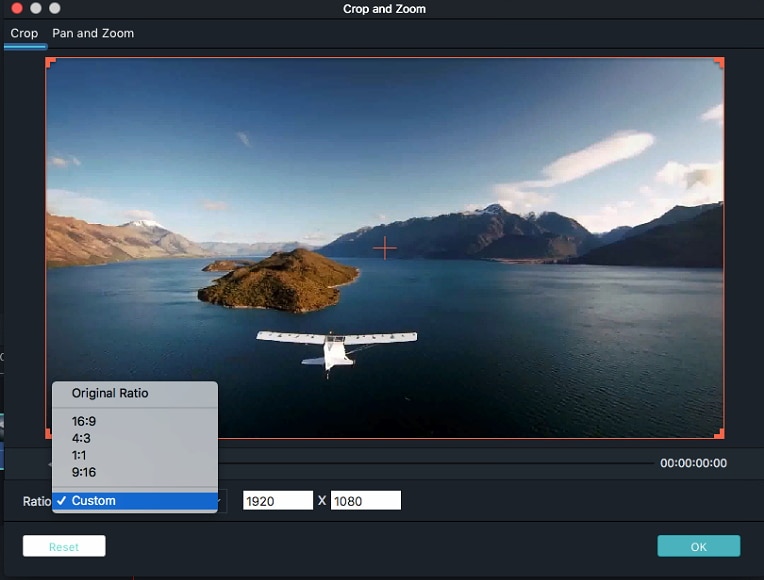
3 Экспорт нового видео
Затем нажмите ЭКСПОРТ на панели инструментов. На вкладке Локальные выберите из списка видеоформаты, в которые можно преобразовать ваш видеофайл. Путем конвертации вы можете легко получить новый видеофайл другого размера. Но если вы хотите сохранить исходный формат видео, просто нажмите НАСТРОЙКИ для настройки параметров вывода, таких как разрешение, битрейт и частота кадров, чтобы изменить размер видео.
После этого назовите новый видеофайл и выберите каталог, в котором он также будет создан. Затем нажмите ЭКСПОРТ и программа начнет изменять размер видеофайла. Этот процесс может занять некоторое время в зависимости от размера и выбранных параметров. Когда процесс будет завершен, найдите папку, содержащую файл. Щелкните файл правой кнопкой мыши и выберите Свойства. Ищите размер нового файла. Он должен отличаться от исходного файла.
Теперь вы видите, что с Filmora для Mac изменить размер видео очень просто. Скачайте программу прямо сейчас и попробуйте сами! Ниже вы найдете видеоурок для Windows, но действия для Mac такие же.

Простой в использовании и мощный видеоредактор для всех создателей видео. Создавать творческие видео так просто! Подробнее >>
Скачать Бесплатно Скачать Бесплатно




